GNS3是一款具有图形化界面可以运行在多平台(包括Windows, Linux, and MacOS等)的网络虚拟软件。Cisco网络设备管理员或是想要通过CCNA,CCNP,CCIE等Cisco认证考试的相关人士可以通过它来完成相关的实验模拟操作。同时它也可以用于虚拟体验Cisco网际操作系统IOS或者是检验将要在真实的路由器上部署实施的相关配置。
·
一、准备工作
Windows10系统
GNS3
文件共享链接
链接:https://pan.baidu.com/s/1iNGh3QFexFoVRGIAJi9ERA
提取码:qwu2
·
二、开始安装
1、打开安装包,Next——>Next,这里把Wireshark和SolarWinds Response取消勾选。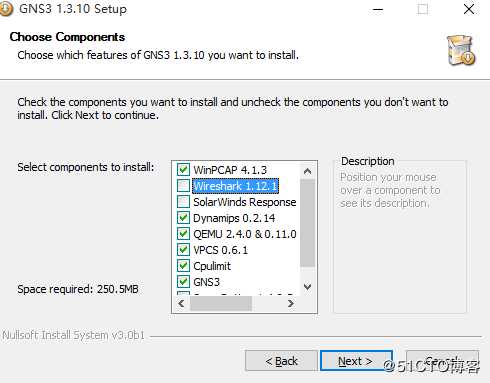
2、接下来就是安装目录的选择(切记目录里不可以与中文、空格)。
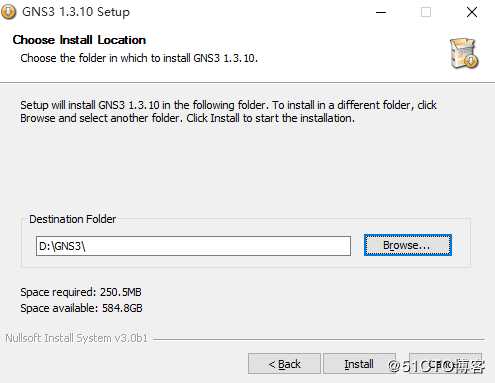
3、这个时候会弹出WinPcap的组件(一定要安装),要不然影响GNS3的使用。
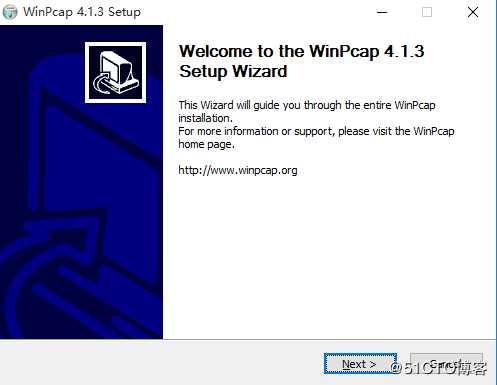
4、点击Next,选择NO。
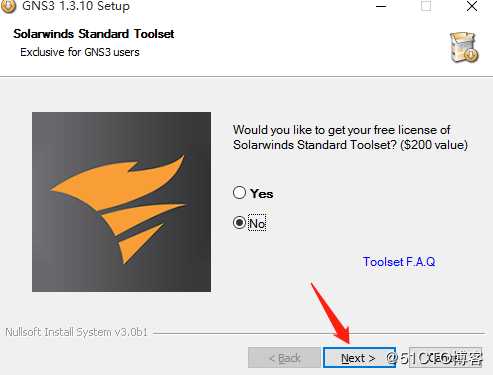
5、最后一步这里先不选择启动GNS3。
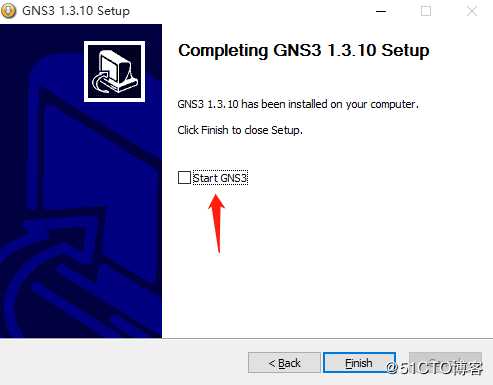
6、接下来安装Wireshark,打开安装包,点击下一步点击同意,在这个页面会显示安装的组件,全部选中,点击下一步。
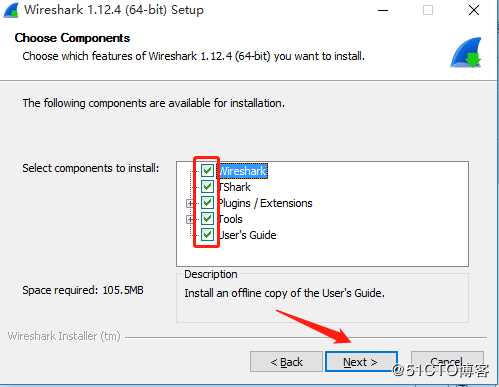
7、这个需要勾选一个Desktop Icon(桌面图标快捷方式),点击Next。
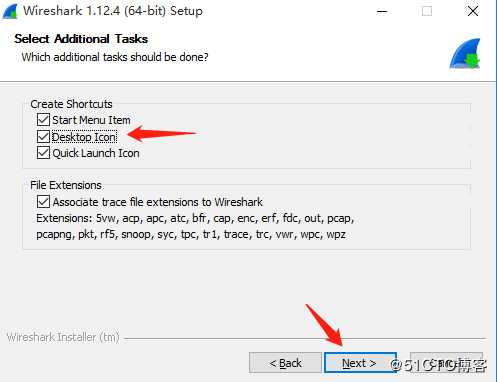
8、安装目录默认不变,点击下一步。
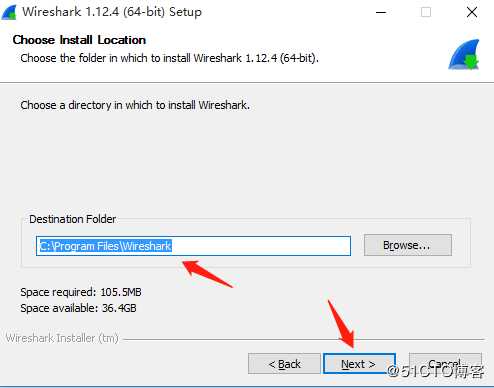
9、取消勾选WinPacap,刚才已经安装过了,点击安装。
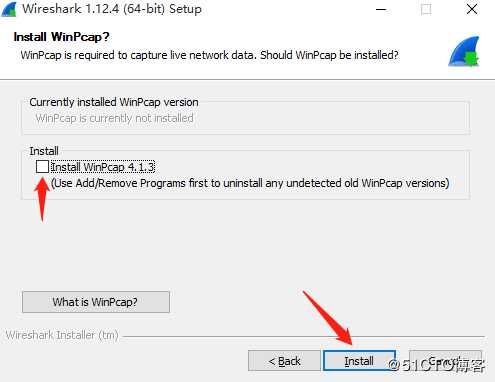
10、暂时不勾选运行。
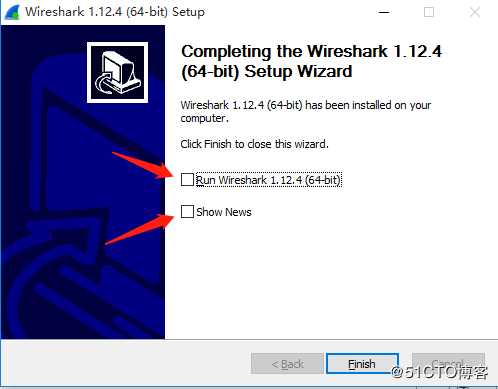
11、运行GNS3,勾选Dont‘s show this again(下次运行时不出现先此画面)。
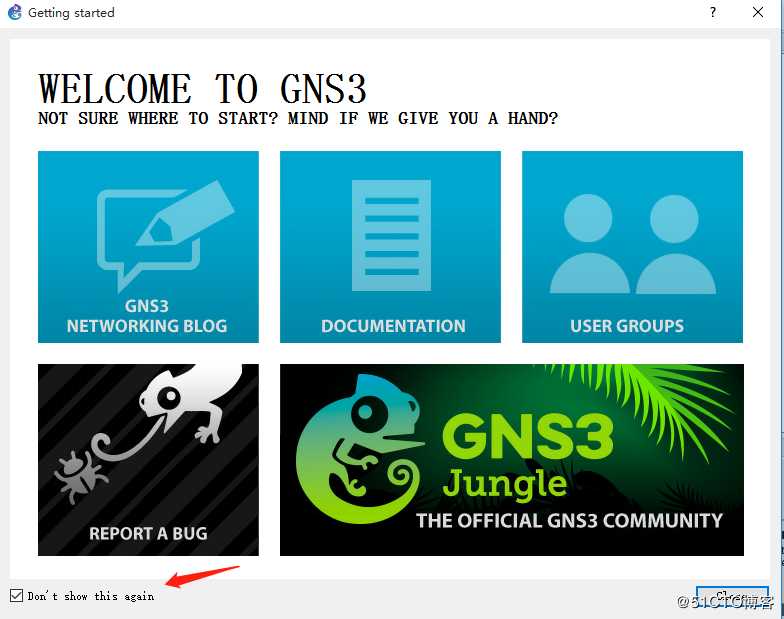
12、接下来看到的窗口是让我们保存新的项目,也可以做完之后点击保存,这里先关掉。
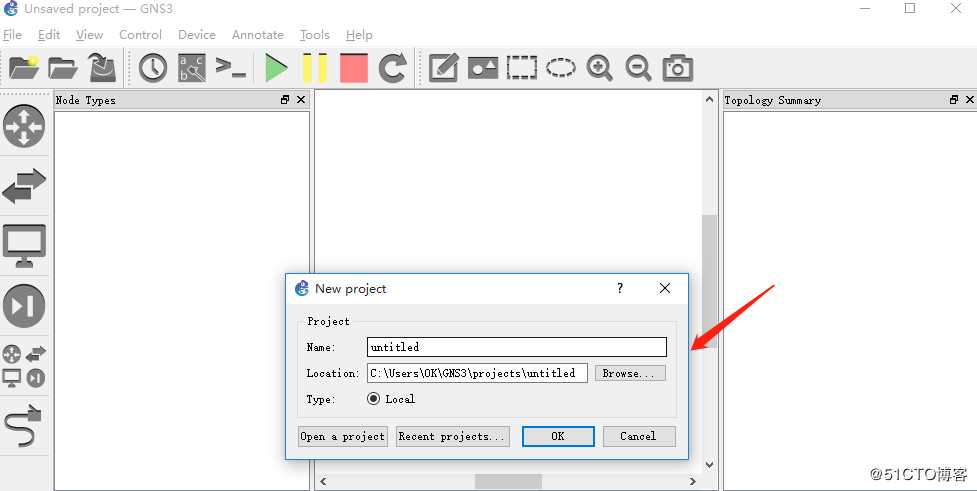
13、之后就是整个GNS3的操作界面了。

14、接下来介绍一下GNS3操作界面的组成。
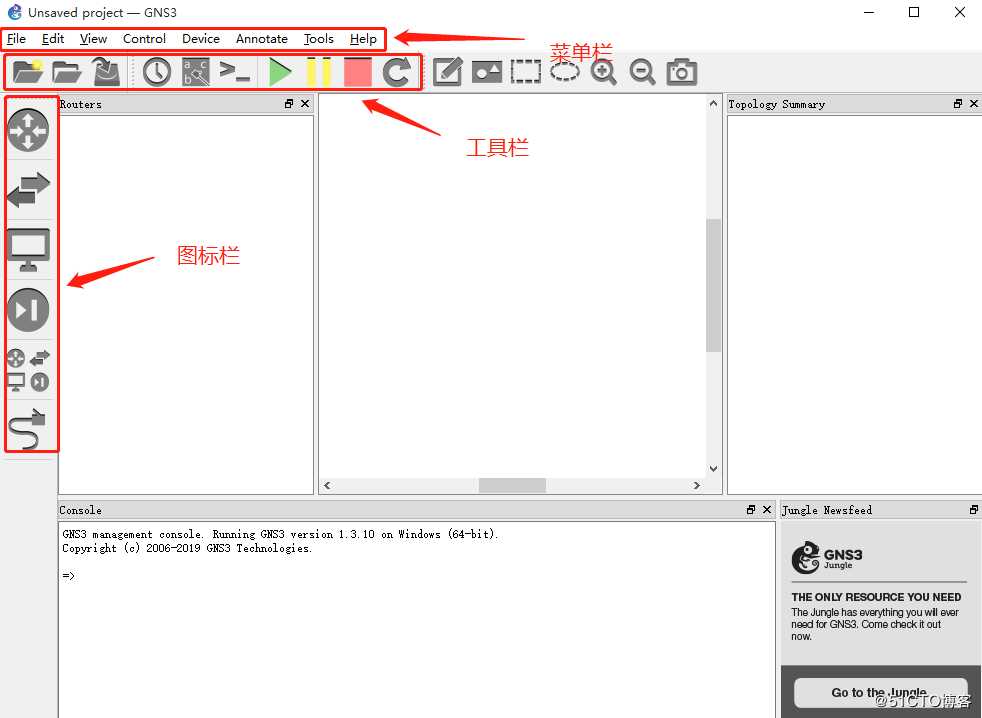
15、GNNS3安装完成。
原文:https://blog.51cto.com/14307755/2426131